ขั้นตอนง่ายๆ เพื่อหลีกเลี่ยงแอปที่ขัดข้อง
- ผู้ใช้แอปการบัญชีอาจประสบปัญหาขัดข้องเมื่อซอฟต์แวร์ล้าสมัย
- ระบบปฏิบัติการของคุณอาจต้องอัปเดตเพื่อให้แน่ใจว่า QuickBooks ทำงานได้อย่างราบรื่น

ในเรื่องการบัญชี Quickbooks เป็นหนึ่งในแพ็คเกจซอฟต์แวร์ที่มีชื่อเสียงที่สุด อย่างไรก็ตาม มีผู้ใช้บางรายบ่นว่า QuickBooks หยุดทำงานอย่างต่อเนื่อง
เราเข้าใจดีว่านี่เป็นอุปสรรคสำคัญต่อขั้นตอนการทำงานและประสิทธิภาพการทำงานของคุณ
ดังนั้นในบทความนี้ เราจะอธิบายทุกสิ่งที่คุณควรรู้เกี่ยวกับปัญหานี้ รวมถึงตัวกระตุ้นทั่วไปและวิธีแก้ปัญหาที่ดีที่สุดที่ได้รับการทดสอบแล้วว่าใช้งานได้
ทำไม QuickBooks ถึงปิดฉันอยู่เรื่อย?
เราทดสอบ ทบทวน และให้คะแนนอย่างไร
เราทำงานมาตลอด 6 เดือนที่ผ่านมาเพื่อสร้างระบบตรวจสอบใหม่เกี่ยวกับวิธีที่เราผลิตเนื้อหา เมื่อใช้สิ่งนี้ เราได้ปรับปรุงบทความส่วนใหญ่ของเราใหม่ในภายหลังเพื่อมอบความเชี่ยวชาญเชิงปฏิบัติจริงเกี่ยวกับคำแนะนำที่เราทำ
สำหรับรายละเอียดเพิ่มเติมคุณสามารถอ่านได้ วิธีที่เราทดสอบ ทบทวน และให้คะแนนที่ WindowsReport.
มีสาเหตุที่เป็นไปได้หลายประการที่ทำให้ QuickBooks อาจขัดข้องในคอมพิวเตอร์ Windows 10 หรือ 11 และวิธีแก้ปัญหาที่เป็นไปได้หลายประการที่คุณสามารถลองใช้ได้ ต่อไปนี้เป็นสาเหตุที่เป็นไปได้บางประการสำหรับปัญหา:
- แอพที่ล้าสมัย – แอปพลิเคชันที่ล้าสมัยมีแนวโน้มที่จะเกิดปัญหาต่างๆ รวมถึงการล่ม นี่อาจเป็นกรณีของ QuickBooks
- มัลแวร์ – การมีอยู่ของมัลแวร์ในคอมพิวเตอร์ของคุณจะส่งผลต่อฟังก์ชันและแอปพลิเคชันบางอย่าง และอาจทำให้แอปพลิเคชันบางตัวหยุดทำงาน
- ปัญหาความเข้ากันได้ – ในบางกรณี คุณอาจมีปัญหาความเข้ากันได้ระหว่างระบบปฏิบัติการและแอปพลิเคชัน ซึ่งอาจจำเป็นต้องมี อัพเดตระบบปฏิบัติการ.
อย่างไรก็ตาม เรามาสำรวจโซลูชันที่น่าเชื่อถือที่สุดบางส่วนกัน
ฉันจะหยุด QuickBooks ไม่ให้หยุดทำงานได้อย่างไร
1. อัพเดตวินโดวส์
- กด หน้าต่าง + ฉัน เพื่อเปิด การตั้งค่า แอป.
- คลิกที่ วินโดวส์อัพเดต ในบานหน้าต่างด้านซ้าย จากนั้นเลือก ตรวจสอบสำหรับการอัพเดต ทางขวา.
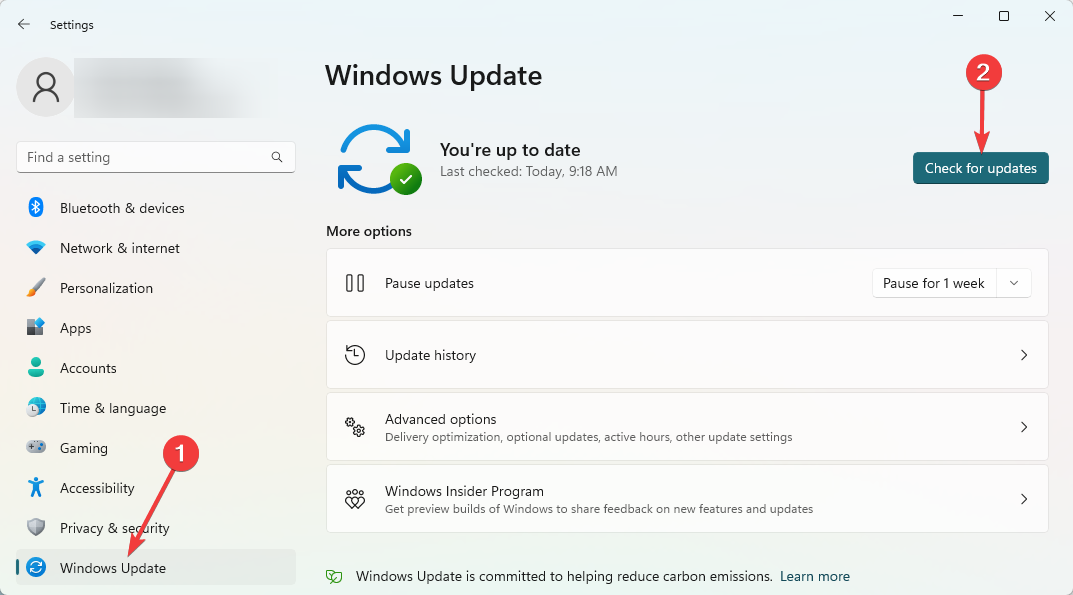
- ตอนนี้ควรดาวน์โหลดการอัพเดตแล้ว คุณอาจต้องรีสตาร์ทคอมพิวเตอร์
ตรวจสอบให้แน่ใจว่า Windows ทำงานเป็นเวอร์ชันล่าสุด ระบบปฏิบัติการที่ล้าสมัยอาจเสี่ยงต่อการล่ม เช่นเดียวกับแอปพลิเคชันที่ล้าสมัย
2. ซ่อม QuickBooks
- กด หน้าต่าง + ร, พิมพ์ แผงควบคุม, และตี เข้า.
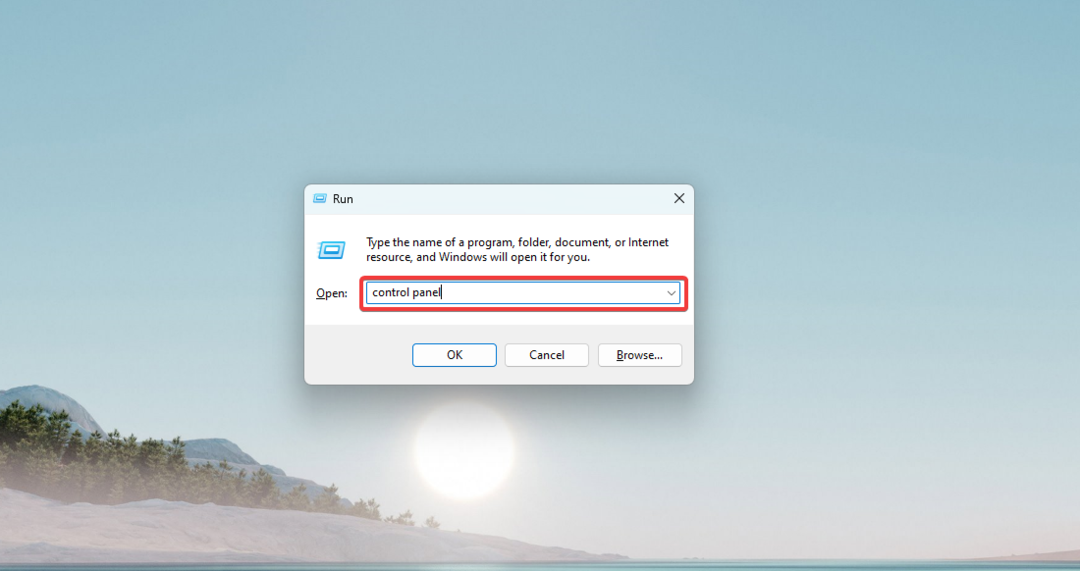
- ภายใต้ โปรแกรม เมนู ให้เลือก ถอนการติดตั้งโปรแกรม.
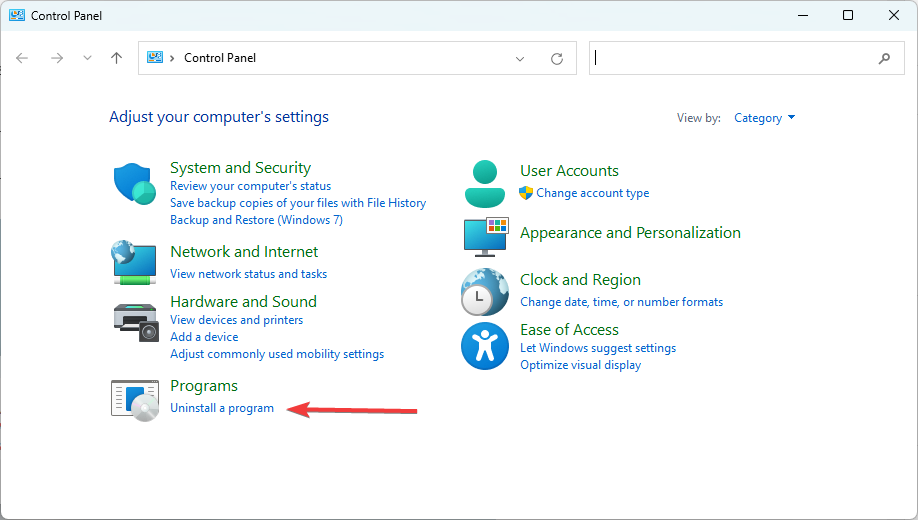
- จากรายการโปรแกรม คลิกที่ ควิกบุ๊คส์ และเลือก ถอนการติดตั้ง/เปลี่ยน.
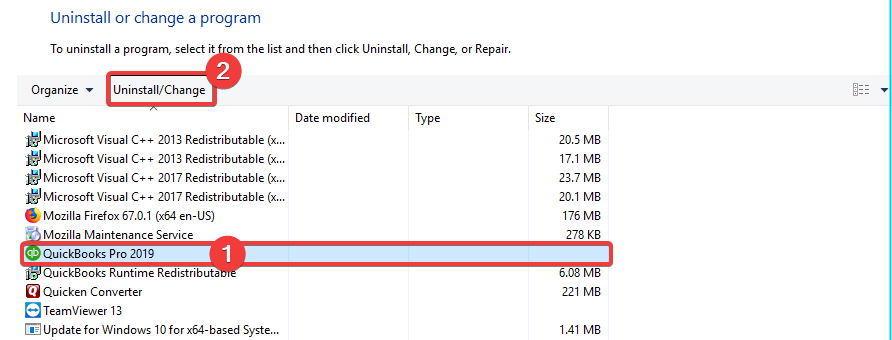
- เลือก ซ่อมแซม และคลิก ต่อไป.

ขั้นตอนนี้อาจใช้ได้ โดยเฉพาะอย่างยิ่งหาก QuickBooks หยุดทำงานหลังจากการอัพเดตหรือเมื่อเปิดไฟล์ของบริษัท
3. ติดตั้ง QuickBooks อีกครั้ง
- กด หน้าต่าง + ร, พิมพ์ แผงควบคุม, และตี เข้า.
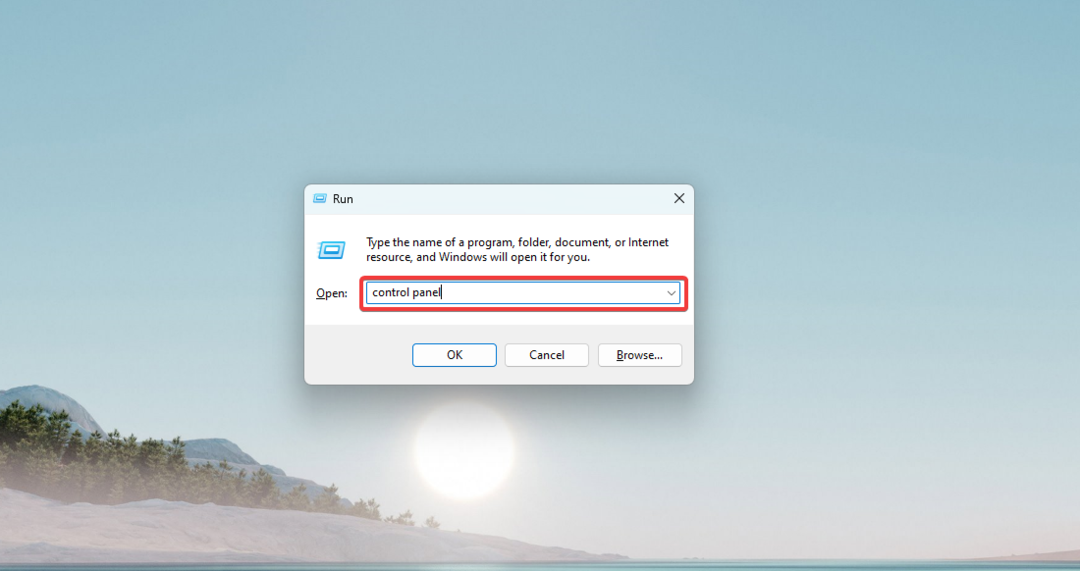
- ภายใต้ โปรแกรม เมนู ให้เลือก ถอนการติดตั้งโปรแกรม.
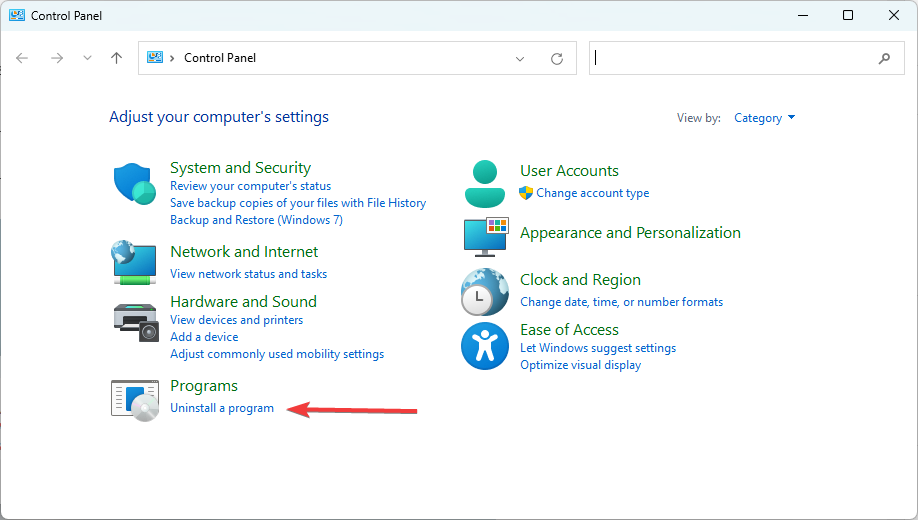
- จากรายการโปรแกรม คลิกที่ ควิกบุ๊คส์ และเลือก ถอนการติดตั้ง/เปลี่ยน.
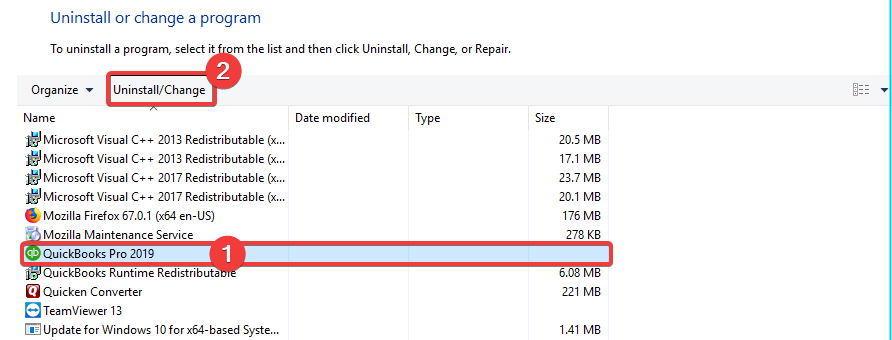
- เลือก ลบ และคลิก ต่อไป.

- ดาวน์โหลดและติดตั้ง QuickBooks เวอร์ชันล่าสุด
คุณอาจต้องลบ QuickBooks ออกแล้วติดตั้งใหม่ตั้งแต่ต้นหากการพยายามแก้ไขไม่ได้ผล นี่เป็นวิธีแก้ปัญหาที่ดี โดยเฉพาะอย่างยิ่งหาก QuickBooks หยุดทำงานเมื่อส่งอีเมลใบแจ้งหนี้หรือหากยังคงค้างอยู่
- วิธีลบเอกสารใน Microsoft 365
- พื้นหลังฮาโลวีนของ Microsoft Teams: 10 สิ่งที่ดีที่สุดที่จะได้รับ
- Google Earth สำหรับ Windows 10: วิธีดาวน์โหลดและติดตั้ง
- ป้องกัน: วิธีดาวน์โหลดวิดีโอจาก Facebook บนพีซี
- แอป Microsoft Authenticator: ดาวน์โหลดและติดตั้ง
4. ตรวจหาไวรัสหรือมัลแวร์
- พิมพ์ ความปลอดภัยของวินโดวส์ ใน ค้นหา แถบแล้วคลิกผลการค้นหาที่เกี่ยวข้อง

- ตอนนี้คลิกที่ การป้องกันไวรัสและภัยคุกคาม ที่นี่.
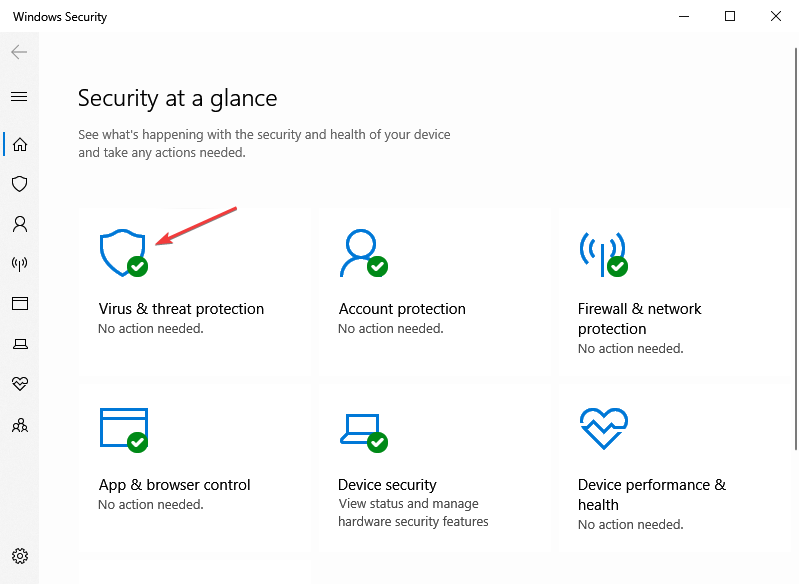
- คลิกที่ ตัวเลือกการสแกน.
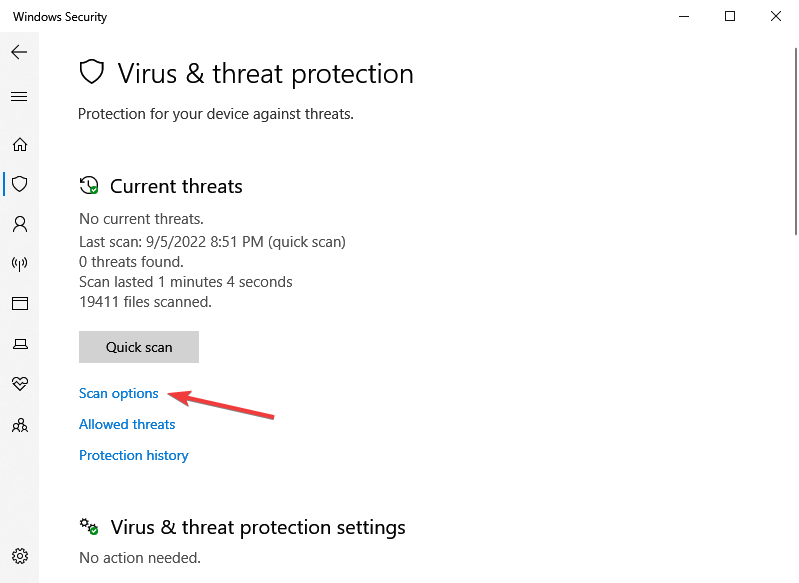
- ตอนนี้เลือก การสแกนเต็มรูปแบบ และคลิกที่ ตรวจเดี๋ยวนี้ ปุ่มที่ด้านล่าง

คอมพิวเตอร์ของคุณอาจมีไวรัสหรือซอฟต์แวร์ที่เป็นอันตรายอื่นๆ ซึ่งเป็นสาเหตุที่ทำให้ QuickBooks หยุดทำงานอยู่ตลอดเวลา เพื่อให้แน่ใจว่าพีซีของคุณปราศจากไวรัส ให้ทำการสแกน
เราไม่ได้เขียนวิธีแก้ปัญหาเหล่านี้ตามลำดับใดๆ และขอแนะนำให้คุณลองใช้วิธีที่เหมาะสมที่สุด
หากคุณสะดุดล้มกับ ข้อผิดพลาดในการเชื่อมต่อบริการบัญชีเงินเดือน QuickBooksคำแนะนำที่ไฮไลต์จะช่วยคุณแก้ไขปัญหาได้
เราหวังว่าคำแนะนำเหล่านี้จะช่วยได้! แจ้งให้เราทราบหากคุณมีคำถามอื่น ๆ

![6 ข้อเสนอและการขาย QuickBooks [คู่มือ 2021]](/f/6f7a8dfba2d976e7c99eebb3beb9e04a.jpg?width=300&height=460)
